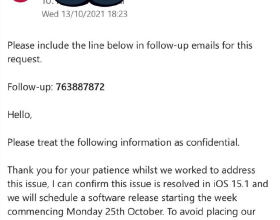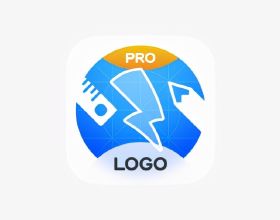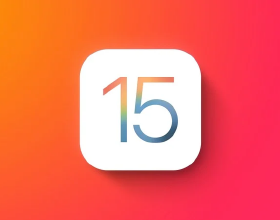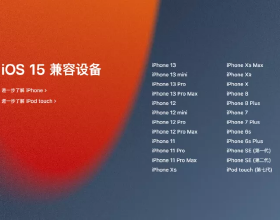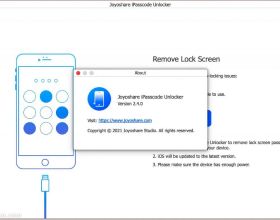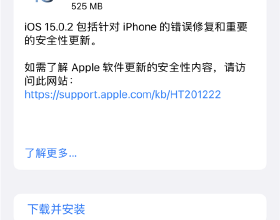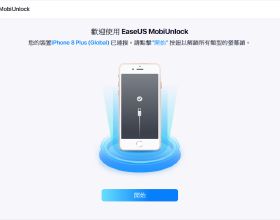瞭解如何將 iPhone、iPad 或 iPod touch 更新至最新版本的 iOS 或 iPadOS。
您可以透過無線方式將 iPhone、iPad 或 iPod touch 更新至最新版本的 iOS 或 iPadOS。
如果您安裝的是 iOS、iPadOS 14.5 或更高版本,您現在可能會看到一個選項,要您在兩個軟體更新版本之間進行選擇。透過這個選項,您可以選擇是在 iOS 或 iPadOS 15 釋出後立即升級到最新版本,還是繼續使用 iOS 或 iPadOS 14,同時在一段時間內仍然獲取重要的安全性更新。
如果您無法在裝置上看到更新,可以使用電腦手動進行更新。如果您使用的是裝有 macOS Catalina 或更高版本的 Mac,或者如果您使用的是裝有 macOS Mojave 或更低版本的 Mac 或使用的是 Windows PC,請了解如何手動更新您的裝置。
更新之前
使用 iCloud 或電腦備份您的裝置。
透過無線方式更新 iPhone、iPad 或 iPod touch
如果有資訊提示存在可用更新,請輕點“現在安裝”以立即更新。或者,您可以輕點“稍後”並選取“今晚安裝”或“稍後提醒我”。 如果您輕點“今晚安裝”,只需在晚上將裝置接上電源,您的裝置就會在夜間自動更新。
您也可以按照以下步驟操作:
- 將裝置插接到電源,然後透過無線區域網連線到網際網路。
- 前往“設定”>“通用”,然後輕點“軟體更新”。
- 如果看到兩個可用的軟體更新選項,請選擇要安裝的那個。
- 輕點“現在安裝”。如果您看到“下載並安裝”,請輕點它以下載更新,輸入密碼,然後輕點“現在安裝”。 瞭解如果您忘記了密碼,該怎麼做。
您可能會看到裝置當前的版本是最新的,但有一個可用的更新。例如,即使您的裝置是最新版本的 iOS 14,也可以選擇升級到 iOS 15。
如果透過無線方式更新時看到警告
如果您在嘗試透過無線方式更新裝置時看到警告資訊,請了解該怎麼做。
某些軟體更新無法透過無線方式獲取。VPN 或代理連線可能會妨礙裝置與更新伺服器通訊。
如果需要更多空間才能透過無線方式進行更新
如果軟體需要更多空間來完成更新,並顯示一條資訊要求您暫時移除 App,請輕點“繼續”以允許移除 App。安裝完成後,這些 App 會自動重新安裝。 如果您改為輕點“取消”,則您可以從裝置中手動刪除內容,從而增加更多空間。
自定自動更新
您的裝置可以在夜晚充電時自動更新。下面介紹瞭如何啟用自動更新:
- 前往“設定”>“通用”>“軟體更新”。
- 輕點“自動更新”,然後開啟“下載 iOS 更新”。
- 開啟“安裝 iOS 更新”。您的裝置會自動更新至最新版本的 iOS 或 iPadOS。某些更新可能需要手動安裝。
升級至最新版本的 iOS 或 iPadOS 軟體可提供最新的功能、安全性更新和錯誤修復。並非所有裝置或所有地區都可提供所有功能。電池和系統性能可能會受多種因素影響,包括網路狀況和個人使用情況;實際結果可能會有所不同。
釋出日期: 2021 年 10 月 08 日